- Fjern de stiplede linjer i Excel
- Fjern gitterlinjerne
- Deaktiver sideskift
- Hvordan slipper jeg af med den stiplede boks på Windows 10?
- Hvordan slipper jeg af med den stiplede linje på skrivebordet?
- Hvorfor er der en stiplet linje på min skærm, når jeg skriver?
- Hvordan fjerner man den stiplede kant omkring ikoner på Windows-skrivebordet?
- Hvordan slipper jeg af med tom plads på mit skrivebord?
- Hvordan slipper jeg af med den stiplede linje i Windows 10?
- Sådan deaktiveres fokusrektangel i Windows 10?
- Hvordan slipper jeg af med fokus på skrivebordet?
- Hvordan slipper jeg af med den stiplede kant omkring ikoner?
- Hvorfor er der en kant omkring mine ikoner?
- Hvorfor har mine ikoner en grå stiplet linje omkring dem?
- Hvordan fjerner jeg rammen omkring ikoner i Windows 10?
- Hvordan rettes linjer på skærm på Windows 10?
Nogle gange kan du, mens du bruger Microsoft Excel, støde på celler, der vises som stiplede linjer. Der er visse grunde til, at dette sker. I denne vejledning har jeg forklaret årsagen til at se den stiplede linje, og hvordan man fjerner dem. Hovedsageligt på grund af sideskift kan indstilling af rammer med prikker og retningslinjer forårsage dette.
Der er et par justeringer, du skal gøre for at løse problemet. Du kan deaktivere sideskiftene. Sørg også for, at grænserne for cellen i regnearket ikke er indstillet til at blive vist som stiplede linjer. En anden løsning er ikke at sætte grænser for excel-arket. Lad os komme videre med vejledningen og se trinene i detaljer.

Fjern de stiplede linjer i Excel
Lad os først kontrollere, hvordan man fjerner stiplede linjer fra grænsen.
- Vælg cellerne i regnearket, hvorfra du vil fjerne stiplede linjer
- Klik på Hjem fra menulinjen
- Klik derefter på Rulleknap til kantskrifttype

- Fra rullemenuen skal du klikke på Ingen grænse
Hvis du ønsker at erstatte de stiplede linjer med andre typer af grænsen, såsom top/nederst/venstre/højre, kan du også vælge det fra rullemenuen ovenfor.
Fjern gitterlinjerne
Gitterlinjer og stiplede linjer er ikke de samme ting. Gitterlinjer kan indstilles til hele regnearket.
Annoncer
For at deaktivere det,
- Klik på Udsigt fra menulinjen
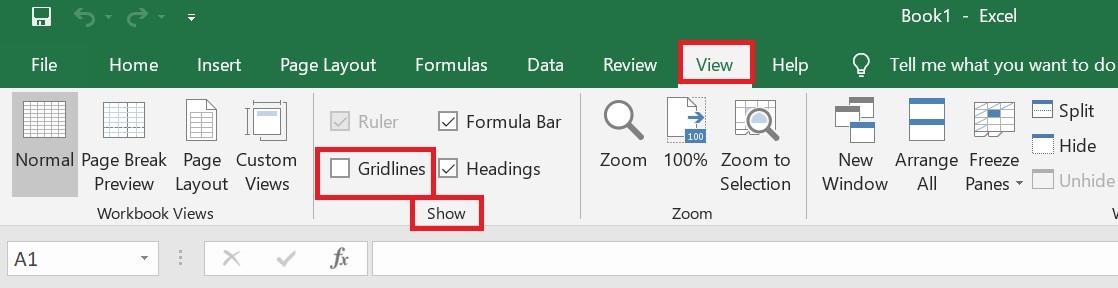
- Fjern markeringen i indstillingen Gitterlinjer under At vise fanen
Dette vil fjerne gitterlinjerne i hele regnearket. Hvis du senere ønsker at implementere gitterlinjer på dit regneark, skal du gå til Udsigt >At vise og tjek blot indstillingen Gitterlinjer.
Deaktiver sideskift
Normalt hjælper sideskift med at holde regnearket ordentligt organiseret ved at opdele det i sektioner. Du kan blot lukke og genåbne projektmappen for automatisk at fjerne sideskiftet.
- Klik på Fil >Mere >Muligheder
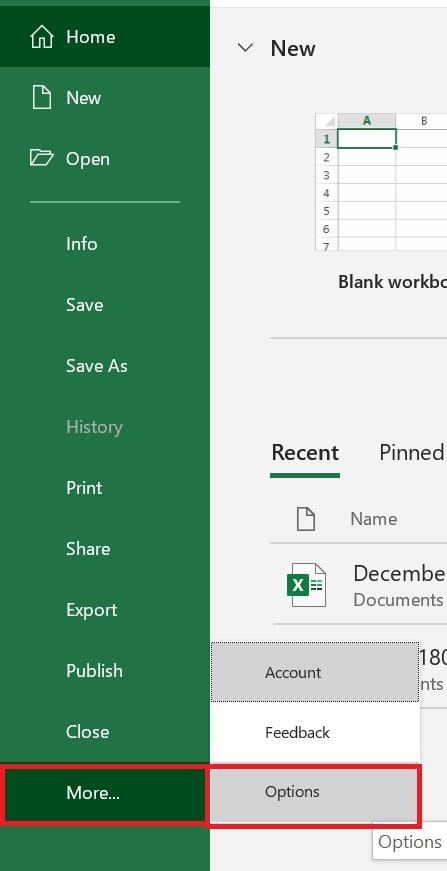
- Naviger til Excel-indstillinger dialog boks
- Klik på i panelet til venstre Fremskreden
- Rul ned til Visningsmuligheder for dette regneark

- Fjern markeringen i indstillingen Vis sideskift
- Klik Okay
Så disse er de forskellige metoder til nemt at fjerne de stiplede linjer, der vises på Microsoft Excel-regnearket.
Annoncer
Flere vejledninger om Excel,
- Sådan laver du et cirkeldiagram i Microsoft Excel
- Ikke i stand til at vedhæfte Excel-fil til e-mail: Sådan rettes
- Lær de bedste Microsoft Excel-genveje
FAQ
Hvordan slipper jeg af med den stiplede boks på Windows 10?
Åbn et hvilket som helst program med et skrivebordsikon > Tryk derefter på WinKey/D-tastkombinationen, og den stiplede boks vises > Brug din mus til at maksimere programvinduet igen > Brug din mus igen, formindsk programvinduet til proceslinjen > Der vises ingen firkanter omkring nogen ikon. Hvorfor?
Hvordan slipper jeg af med den stiplede linje på skrivebordet?
Hvis du højreklikker på skrivebordet, vil du se en mulighed kaldet Opdater. Klik på det, og den stiplede linje forsvinder. En ting, der virkede for mig, var bare at dobbeltklikke på ikonet på skrivebordet og åbne appen/filen eller hvad som helst.
Hvorfor er der en stiplet linje på min skærm, når jeg skriver?
Bemærk, at det vigtigste er, at hvis du bruger et tastatur til at flytte rundt på skrivebordet, vises den stiplede linje. Det er bare, hvordan Windows er bygget, så du kan bruge musen til at navigere i Windows og fortælle, hvor du er.
Hvordan fjerner man den stiplede kant omkring ikoner på Windows-skrivebordet?
Fjern stiplet kant omkring ikoner på Windows-skrivebordet Metode 1 – Brug TAB-tasten Metode 2 – Opdater Dekstop-metoden 3 – Dobbeltklik for at åbne Metode 4 – Skift ikonstørrelse Metode 5 – Genstart computeren
Hvordan slipper jeg af med tom plads på mit skrivebord?
Igen, især den sidst brugte (eller den første på et nystartet system). Et simpelt venstreklik på en tom plads på skrivebordet med din mus vil slippe af med det, fordi du nu har placeret fokus på skrivebordsvinduet som helhed (objekt) og ikke på ikonet.
Hvordan slipper jeg af med den stiplede linje i Windows 10?
Åbn et hvilket som helst program med et skrivebordsikon > Tryk derefter på WinKey/D-tastkombinationen, og den stiplede boks vises > Brug din mus til at maksimere programvinduet igen > Brug din mus igen, formindsk programvinduet til proceslinjen > Der vises ingen firkanter omkring nogen ikon.
Sådan deaktiveres fokusrektangel i Windows 10?
På næste skærm skal du fjerne markeringen af ” Fremhæv markør ” mulighed. Det er det. Det vil øjeblikkeligt fjerne fokusrektanglet fra udvalgte elementer. Du kan også deaktivere fokusrektanglet ved hjælp af appen Windows 10 Indstillinger.
Hvordan slipper jeg af med fokus på skrivebordet?
Et simpelt venstreklik på en tom plads på skrivebordet med din mus vil slippe af med det, fordi du nu har placeret fokus på skrivebordsvinduet som helhed (objekt) og ikke på ikonet. Leg med det, og du vil se, hvad jeg mener.
Hvordan slipper jeg af med den stiplede kant omkring ikoner?
Du bør være i stand til at vælge ikonet igen med din mus, og det bør ikke vise den stiplede kant. Hvis du højreklikker på skrivebordet, vil du se en mulighed kaldet Opdater.
Hvorfor er der en kant omkring mine ikoner?
Hvis din nuværende præference for ikonstørrelse er større end det største billede, der er tilgængeligt i ikonfilen, vises en ramme, med ikonet vist (i dets maksimale størrelse) inden for rammen.
Hvorfor har mine ikoner en grå stiplet linje omkring dem?
Jeg henviste mere til det irriterende skaleringsproblem, der kan opstå, når du har ikoner, der er mindre end standard. Jeg kan godt lide at øge størrelsen på mine skrivebordsikoner lidt, og hvis ikonerne er mindre, vil de til sidst ikke længere vokse, og en lille grå prikket boks vil være omkring dem.
Hvordan fjerner jeg rammen omkring ikoner i Windows 10?
Fjern stiplet kant omkring ikoner på Windows-skrivebordet 1 Metode 1 – Brug TAB-tasten. Dette ser ud til at fungere ret godt. … 2 Metode 2 – Opdater Dekstop. Hvis du højreklikker på skrivebordet, vil du se en mulighed kaldet Opdater. … 3 Metode 3 – Dobbeltklik for at åbne. … 4 Metode 4 – Skift ikonstørrelse. …5 Metode 5 – Genstart computeren. …
Hvordan rettes linjer på skærm på Windows 10?
Sådan rettes linjer på en skærm på Windows 10. 1 HDMI/VGA/DVI-kabel. Den første ting, du bør tjekke, når du begynder at se linjer på en skærm, er det kabel, du bruger til at tilslutte til den. 2 Strømkabel. 3 Tilslutningsporte. 4 Opdater skærmdrivere. 5 Overclocked GPU. Flere varer












